Flex15GEQ を操作する
チャンネルストリップセクションのフェーダー1~12と[ON]キーを使って、Flex15GEQを操作します。
- Selected Channelセクションを使ってGEQ/PEQ をチャンネルにインサートするの手順1~8を参考にしてチャンネルにFlex15GEQをインサートします。
- インサートしたGEQ/PEQのEDIT画面が表示されます。
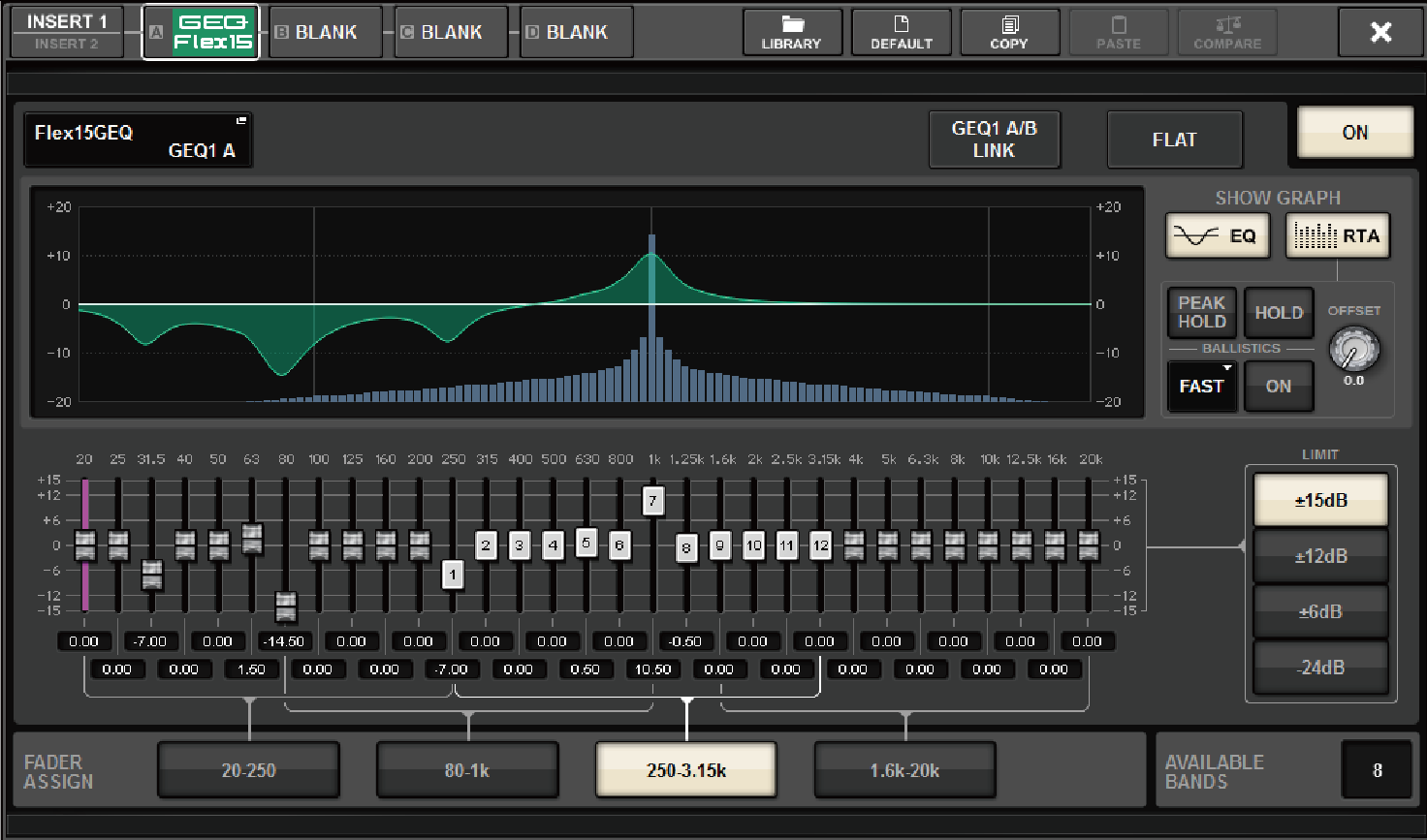
- 画面は31バンドGEQと同じですが、“AVAILABLE BANDS”には、現在のGEQで操作できる残りのバンド数(最大15)がリアルタイムに表示されます。
- GEQ ON/OFFボタンを押してFlex15GEQをオンにします。
- FADER ASSIGNフィールドの各ボタンを押し、チャンネルストリップセクションのフェーダーを使って操作する帯域を選びます。
- FADER ASSIGNフィールドの各ボタンが対応する帯域については、「31BandGEQ を操作する」の手順4をご参照ください。 ボタンが押されると、タッチスクリーン上の選ばれた帯域のフェーダーが白く変わり、対応するチャンネルストリップセクションのフェーダーの番号を表示します。チャンネルストリップセクションのフェーダーを使って操作できるようになります。
お知らせ
- 上記の操作は、チャンネルストリップセクションがロックされた状態でも行なえます。FADER ASSIGNフィールドのボタンをオフにすると、ロックされた状態に戻ります。
- チャンネルストリップセクションのフェーダーを操作します。
- Flex15GEQの2台のGEQ (A/B)は、操作できるバンドの数がそれぞれ任意の15バンドまでに制限されています。 操作できる残りのバンド数は、FADER ASSIGNフィールドの“AVAILABLE BANDS"の右側にリアルタイムで表示されます。15バンドすべてを使いきると、操作したいずれかのバンドをフラットに戻さない限り、それ以外のバンドは操作できなくなります。

お知らせ
- フェーダーを少しでも上下させると、[ON]キーが点灯します。これは、その帯域が変更されたことを表わします。
- ブースト/カットした任意のバンドをすばやくフラットに戻すには、チャンネルストリップセクションの対応する[ON]キーを押して消灯します。
- 手順3、4を繰り返して、最大15バンドを操作します。
お知らせ
- タッチスクリーンがほかの画面やGEQに切り替わると、チャンネルストリップセクションのフェーダーの割り当てが強制的に解除されます。ただし、ふたたび同じGEQを表示させたときに、以前操作していた帯域が自動的にフェーダーに割り当てられます。
- 操作が終わったら、FADER ASSIGNフィールドのボタンをオフにします。
- チャンネルストリップセクションのフェーダーや[ON]キーの機能が、以前の状態に戻ります。
お知らせ
- GEQポップアップ画面を閉じると、自動的にFADER ASSIGNフィールドのボタンがオフになります。



 RIVAGE PM Series
RIVAGE PM Series